如何设置打开的浏览器是首选
更新时间:2024-06-07 17:55:31作者:xiaoliu
在如今信息爆炸的时代,互联网已经成为我们生活中不可或缺的一部分,而浏览器作为我们访问互联网的入口,选择一款适合自己的浏览器显得尤为重要。很多人在使用电脑时发现,每次打开网页时都会默认使用某一款浏览器,而不是他们自己首选的浏览器。为了解决这个问题,我们需要学会如何设置打开的浏览器为自己的首选,以及如何修改默认浏览器打开网页的设置。接下来我将为大家详细介绍这两个问题的解决方法。
步骤如下:
1.点击电脑桌面左下角的“开始”选项,再点击“设置”选项
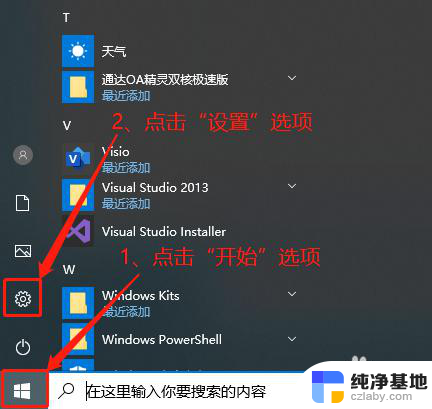
2.进入“设置”界面,点击“应用”
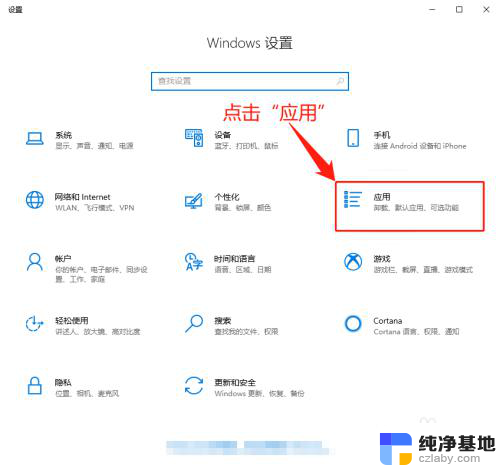
3.进入“应用”界面,点击“默认应用”。再点击“Web浏览器”
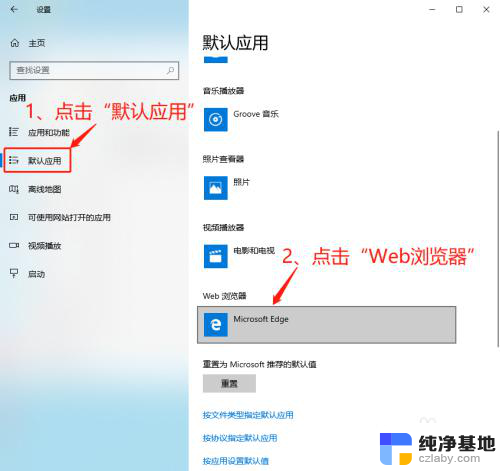
4.选择需要的浏览器即可
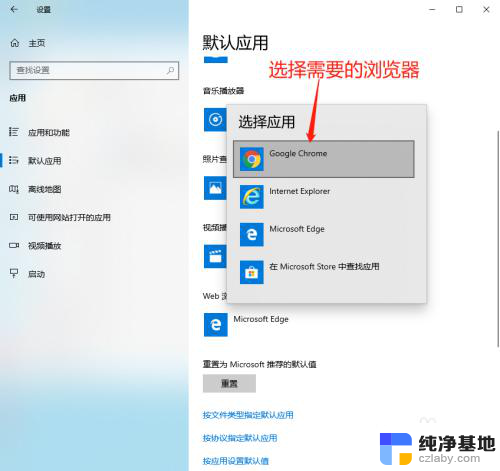

以上是如何设置打开的浏览器为首选项的全部内容,如果有不明白的用户,可以按照小编的方法进行操作,希望能够帮助到大家。
- 上一篇: 如何在电脑上解压文件压缩包
- 下一篇: 微信关联账号设置在哪
如何设置打开的浏览器是首选相关教程
-
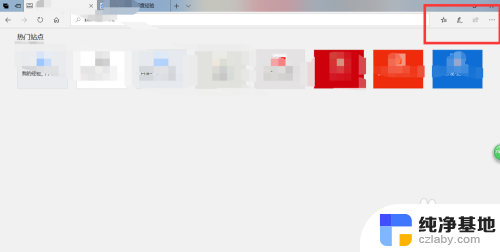 如何选择浏览器打开网页
如何选择浏览器打开网页2024-02-14
-
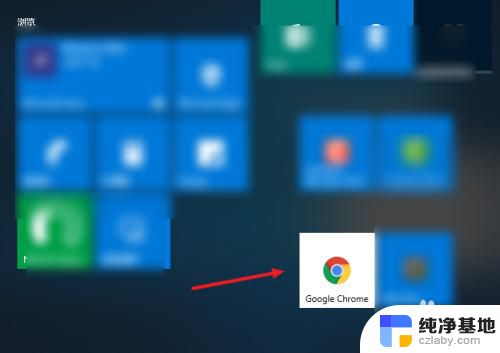 谷歌浏览器如何设置无痕浏览
谷歌浏览器如何设置无痕浏览2024-06-17
-
 如何设置edge浏览器的兼容性
如何设置edge浏览器的兼容性2023-11-14
-
 如何设置ie浏览器为默认浏览器
如何设置ie浏览器为默认浏览器2024-06-23
电脑教程推荐